
İçindekiler:
- Adım 1: Malzeme
- Adım 2: Pi'yi Kurmak 1: Raspbian'ı Kurmak
- Adım 3: Pi'yi Ayarlama 2: SSH ve VNC'yi Ayarlayın
- Adım 4: Pi'yi Ayarlama 3: Pi'nize Erişmek için Bitvise SSH Kullanın
- Adım 5: Pi'yi Kurma 4: Pi'nizi Güncelleyin
- Adım 6: Pi 5 Kurulumu: Lightshowpi Kurulumu
- Adım 7: Eşyalarınızı Kablolama
- Adım 8: Eşyalarınızı Kablolama 2: Pimleri Lehimleme
- Adım 9: Eşyalarınızı Kablolama 3: Pi'yi Röle Kartına Bağlama
- Adım 10: Eşyalarınızı Kablolama 4: Rölelerinizi Kablolama
- Adım 11: Test Edin
- Adım 12: Keyfini çıkarın
- Yazar John Day [email protected].
- Public 2024-01-30 13:21.
- Son düzenleme 2025-01-23 15:14.


Bugün, Noel ışıklarınızın müzikle yanıp sönmesini sağlamak için ahududu pi kullanma adımlarını inceleyeceğim. Sadece birkaç dolar ekstra malzemeyle, normal Noel ışıklarınızı tüm evi kapsayan bir ışık gösterisine dönüştürme konusunda size yol göstereceğim. Burada amaç sıfırdan gitmek. Bu kılavuz, linux kullanmayı hiç bilmeyenler ve aynı işi yapanlar için hazırlanmış olsa da, odak noktası linux ve ahududu pi'nin tam bir gizem olduğu kişiler içindir. Lightshowpi yazılımı ve daha gelişmiş donanımlarla yapılabilecek daha çok şey var, ancak bu daha yeni başlıyor.
Adım 1: Malzeme
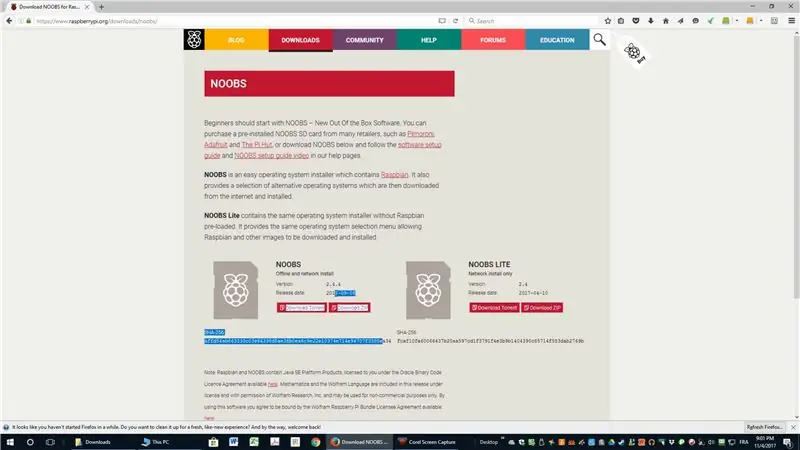
İlk önce sahip olması gerekenler:
- Noel ışıklarına ihtiyacın olacak. DC ile çalışan ışıklara yapışmanızı şiddetle tavsiye ederim. Eğer yoksa, şebeke voltajıyla oynamak yerine, bazı LED şeritleri veya DC ile çalışan Noel ışık dizeleri alın.
-
Bir ahududu pi; farklı konfigürasyonlar farklı donanımlara ihtiyaç duyar
-
Eğer bir pi sıfır veya pi sıfır w alırsanız, ihtiyacınız olacak **İyi bir kitte bunların hepsi zaten olacaktır**
- bir HDMI ses çıkarıcı
- bir mini HDMI kablosu
- başlık pimleri veya sadece doğrudan panoya lehimleyin
- bir USB OTG adaptörü
- bir havya
- Bir pi A, A+, B veya B2 veya sıfır (w olmayan) alırsanız, bir Wi-Fi dongle'ına ihtiyacınız olacaktır.
- Bir pi 3 kiti alırsanız, başka bir şey yok
-
- Aux girişi ve yardımcı kablosu olan bir hoparlör. Bluetooth sesi maalesef pi zero w ve pi 3'te sorunlu.
- genellikle kitlerde bulunan bir hafıza kartı (en az 4 gb)
- 8 kanallı bir röle kartı (5v)
- Dişi dişi başlık pimleri
Geçici ihtiyaçlar: Bu geçicidir, bu yüzden ihtiyaç duyacağınız birkaç saat boyunca sahip olduğunuz her şeyi kullanmanızı tavsiye ederim.
- Bir USB fare ve klavye
- Bir HDMI monitöre veya TV'ye erişim
- Fare ve klavye arasında geçiş yapmak çok can sıkıcıysa ve diğer USB bağlantı noktalarınız doluysa bir USB hub'ı
İsteğe bağlı
-
Tüm ışıklarınız için kullanacağınız büyük bir güç kaynağı
Bu yola giderseniz, bir güç kablosu da yapmanız veya bir uzatma kablosunu kesip güç kablonuz olarak kullanmanız gerekir
- para dönüştürücülü pi'nizin yanı sıra
- ve hatta bir yükseltici dönüştürücü ile gerekirse daha yüksek voltajlı ışıklar
Adım 2: Pi'yi Kurmak 1: Raspbian'ı Kurmak
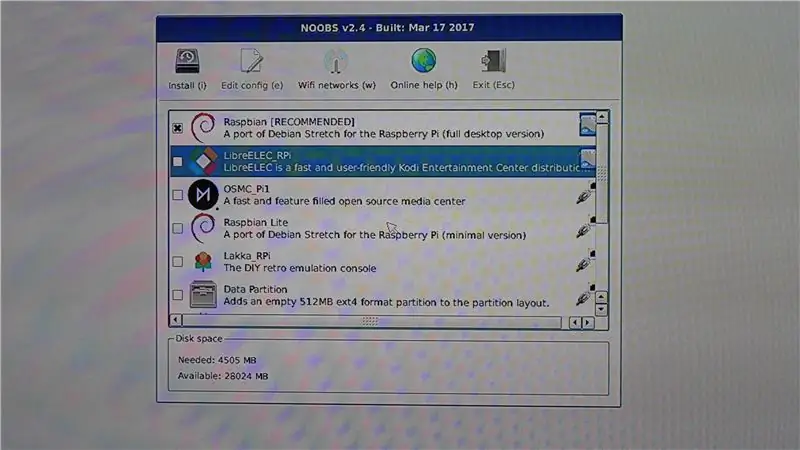
İlk adım, cihazınıza raspbian almaktır. Bunların hepsini tek bir blokta ele alacağım ve donanımı ayrı ayrı ele alacağım.
Noob'ları pi vakfından indirmenizi tavsiye ederim
Sadece sıkıştırın ve yeni biçimlendirilmiş mikro SD kartınıza kopyalayın. Bu kadar. Pi'nizi açtığınızda, kurulum boyunca size rehberlik edecektir.
Adım 3: Pi'yi Ayarlama 2: SSH ve VNC'yi Ayarlayın
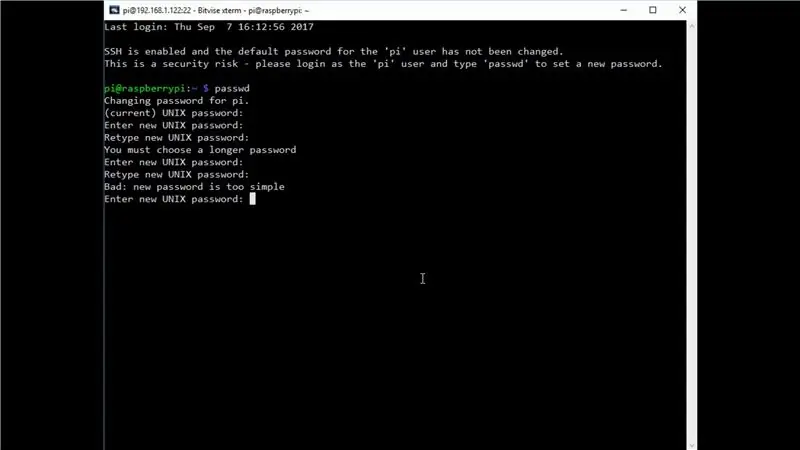
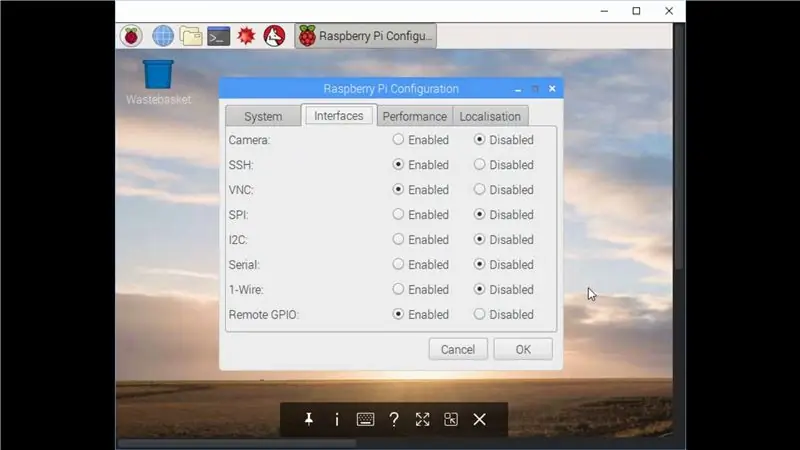
SSH ve VNC kurulumuna sahip olmak, pi'yi büyük bir kablo karmaşasına bağlı tutmanız gerekmeyeceği anlamına gelir. Her şey dizüstü bilgisayarınızdaki 2 pencereden veya hatta telefonunuzdan yapılabilir. Komutlarımızdan önce genellikle "sudo" ile geleceğiz, bu aslında komutumuza yönetici ayrıcalıkları verir.
-
İlk önce şifrenizi değiştirin. Bir terminal penceresi açın ve aşağıdakini yazın; sizden varsayılan şifreyi (ahududu) girmeniz ve ardından kendi şifrenizi girmeniz istenecektir.
sudo şifresi
-
şimdi aşağıdaki komutla IP adresinizi kopyalayın
ifconfig
Şimdi ayarlar menüsüne gidin ve SSH ve VNC'yi açın. Artık pi'yi yeniden başlatabilir ve monitör, klavye ve fareden bağlantısını kesebilirsiniz.
Adım 4: Pi'yi Ayarlama 3: Pi'nize Erişmek için Bitvise SSH Kullanın
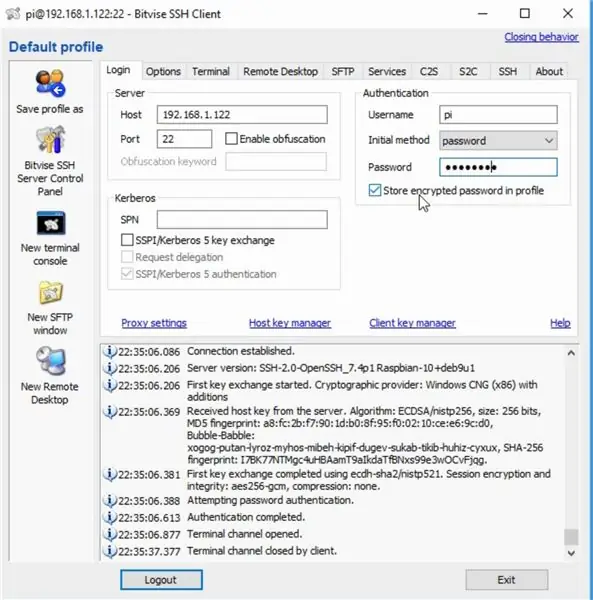
Bitvise'i tavsiye ederim çünkü entegre bir SFTP aracına ve iyi bir arayüze sahip. Daha önce kopyaladığınız IP adresinizi girin, pi kullanıcı adını ve yeni şifrenizi kullanın. Varsayılan bağlantı noktasını (22) koruyun. Oturum açmayı seçtiğinizde terminal açılmalıdır.
Adım 5: Pi'yi Kurma 4: Pi'nizi Güncelleyin
Başka bir şey yapmadan önce güncellemeleri çalıştırın
-
İlk olarak, hangi paketlerin mevcut olduğuna dair kitaplığı güncellersiniz.
sudo apt-get güncellemesi
- Çalışması bittiğinde, güncellemeleri aslında
sudo apt-get yükseltme
-
İyi bir önlem için, pi ürün yazılımınızın güncel olduğundan emin olun (bu, yükseltme yoluyla zaten yapılmalıdır)
sudo rpi güncellemesi
Adım 6: Pi 5 Kurulumu: Lightshowpi Kurulumu
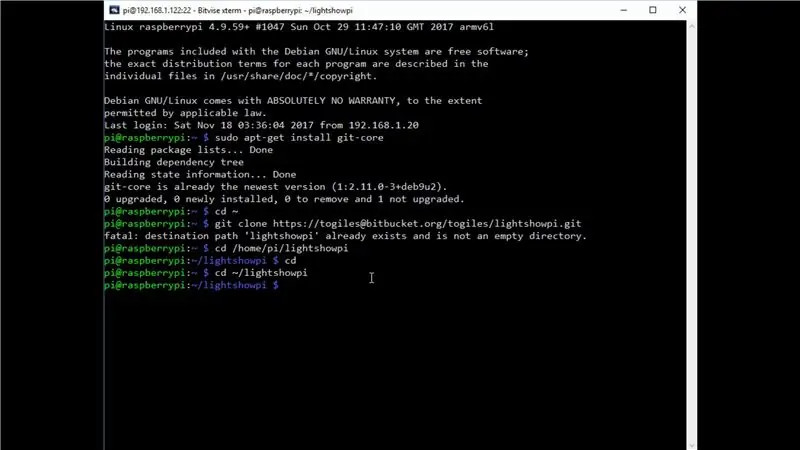
Adımların bu kısmı doğrudan lightshowpi web sitesinde mevcuttur. Kolaylık sağlamak için onları da dahil edeceğim. Oraya birkaç açıklama ekleyeceğim.
-
sudo apt-get install git-core
apt-get paketleri alır ve burada git-core'u kuracağız, bağımlılıklar (git-core'un çalışması gereken programlar) otomatik olarak eklenecek
-
cd ~
cd dizinleri değiştirmek içindir, ~ /home/*username*/ anlamına gelir, bu durumda /home/pi/ olur; bunu kullanmak veya ~ aynı şekilde çalışmalı
- git klon
İhtiyacımız olan klasör yapısının üzerine kopyalanan
-
cd ışık gösterisi
şimdi indirdiğimiz klasöre geçiyoruz
-
git getir && git ödeme kararlı
şimdi gerekli dosyaları alıyoruz
-
cd /home/pi/lightshowpi
doğru klasöre geçiyoruz; Linux'ta, sistem bağlantıları oluşturmadıkça, komut dosyalarını başlatmadan önce her zaman doğru klasöre geçmemiz gerekir
-
sudo./install.sh
bu gerçek kurulumu yapar; bu benim pi sıfır w'mde yaklaşık 3 saat sürdü
- sudo yeniden başlatma
şimdi yeniden başlatıyoruz
Adım 7: Eşyalarınızı Kablolama

Bununla birlikte, cihazlarınıza güç sağlamak, kullandığınız şeye bağlıdır. Burada birçok seçenek var, ancak günün sonunda, pi'niz için bir USB aracılığıyla veya benim yaptığım gibi başlık pinlerini ve özel bir güç çözümünü kullanarak 5v'ye ihtiyacınız olacak. Kestiğiniz tüm güç DC olmalıdır. AC hat voltajı gayet iyi çalışır, ancak ekstra risk getirir. Düşük voltaj çok daha güvenlidir.
Adım 8: Eşyalarınızı Kablolama 2: Pimleri Lehimleme

Pi sıfır kullanıyorsanız, başlık pimlerini lehimlemeniz veya telleri doğrudan pim deliklerine lehimlemeniz gerekir.
Adım 9: Eşyalarınızı Kablolama 3: Pi'yi Röle Kartına Bağlama
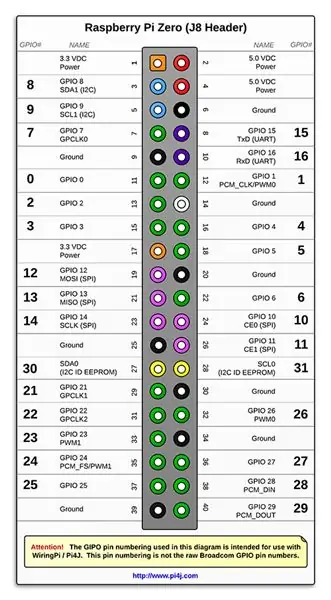

Kablolama pin numaralandırmasını kullanıyoruz. Dışarıda alternatif bir adlandırma kuralı var, sağladığım tabloyu kullanın veya kablolamapi.com'a gidin.
Röle panosundan, pinler size doğru, soldan sağa, pi üzerinde aşağıdakilere bağlanacaksınız.
- pim 20: toprak
- pin 11: GPIO 0
- pin 12: GPIO 1
- pim 13: GPIO 2
- pim 15: GPIO 3
- pim 16: GPIO 4
- pim 18: GPIO 5
- pim 22: GPIO 6
- pim 7: GPIO 7
- pim 4: 5v güç
Pi'nizi başlık pinlerinden çalıştırıyorsanız, +5v pin 2'ye ve - (toprak) pin 6'ya gidecektir.
Adım 10: Eşyalarınızı Kablolama 4: Rölelerinizi Kablolama
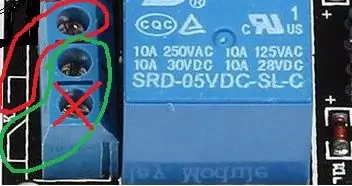

Röleler bir anahtar gibi çalışır. Bununla birlikte, ışıklarınızı doğrudan gücünüze bağlarsınız, bunu yapın, ancak daha sonra canlı kabloyu kesin ve kesilen kablonun her bir ucunu rölelerden birine koyun. Her rölenin 3 terminali vardır. 2 tanesi birliktedir ve röleye güç verilmesi onları ayırır, diğeri ise röleye enerji verildiğinde merkez terminale bağlanır. Bir köşe şeklinin küçük diyagramı, hangisinin ayrı olduğunu gösterir (kırmızı). Her rölenin karşıt uçları (ilk ve son) asla bağlanmayacaktır. İsterseniz her zaman açık yapabilir ve yeşildeki 2'yi kullanabilirsiniz, bu sadece lightshowpi komutlarının tersi olacağı anlamına gelir. Müzik bittikten sonra ışıkların varsayılan olarak açılmasını istiyorsanız bu yararlı olabilir.
Adım 11: Test Edin
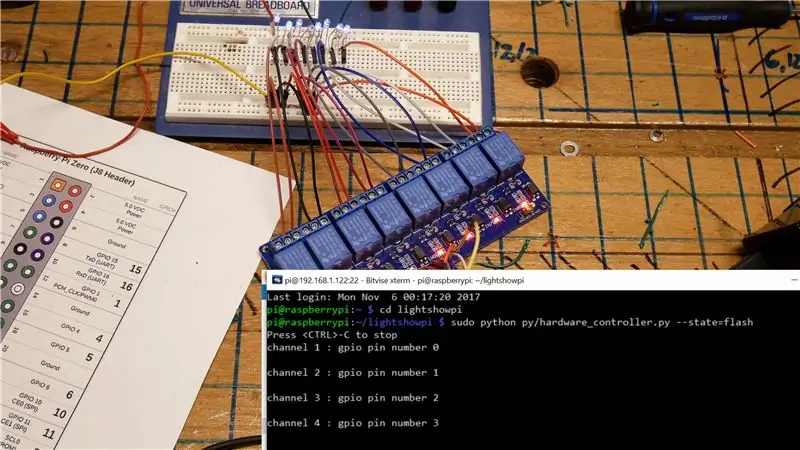
Bu küçük LED'leri kartımı test etmek için kullandım, ancak gerçekten röle kartındaki kırmızı ışığa bakabilirsiniz. Her rölenin zaten kendi LED'i vardır.
-
Önce lightshowpi klasörüne gitmeyi unutmayın
cd /home/pi/lightshowpi/
-
Ardından bu test komutlarından birini kullanın
- sudo python py/hardware_controller.py --state=flash
- sudo python py/hardware_controller.py --state=fade
Testi bitirmek için CTRL+C kullanın
Adım 12: Keyfini çıkarın

Şimdi gerçek yılbaşı ışıklarınızı ayarlamanın ve gösterinin tadını çıkarmanın zamanı geldi. Videomun tamamına göz atmayı unutmayın!
İlk şarkınızı çalıştırmak için lightshowpi devs tarafından sağlanan demo dosyasını kullanın.
sudo python py/synchronized_lights.py --file=/home/pi/lightshowpi/music/sample/ovenrake_deck-the-halls.mp3
Başka bir oğlu oynamak için, o komutun sonunda mp3'ün adını değiştirmeniz yeterlidir. Bitvise'ın sftp özelliği burada devreye giriyor; dosyalarınızı tıklayıp sürükleyebilirsiniz.
Önerilen:
DIY Otomatik Müzikli Noel Işıkları (MSGEQ7 + Arduino): 6 Adım (Resimlerle)

Kendin Yap Otomatik Müzikli Noel Işıkları (MSGEQ7 + Arduino): Yani her yıl bunu yapacağımı söylüyorum ve çok fazla ertelediğim için asla yapmaya doyamıyorum. 2020 bir değişim yılı, bu yüzden bunu yapmanın yılı olduğunu söylüyorum. Umarım beğenirsiniz ve kendi müzikal Noel ışıklarınızı yaparsınız. Bu bir s olacak
WiFi Uyarıları ile Mini Kendin Yap Hidroponik Sistemler ve Kendin Yap Hidroponik Bitki Bahçesi İnşa Et: 18 Adım

WiFi Uyarıları ile bir Mini Kendin Yap Hidroponik Sistemler ve Kendin Yap Hidroponik Bitki Bahçesi İnşa Et: Bu derste size bir #Kendin Yap #hidroponik sistemini nasıl kuracağınızı göstereceğiz. Bu DIY hidroponik sistem, 2 dakika açık ve 4 dakika kapalı olan özel bir hidroponik sulama döngüsünde sulayacaktır. Ayrıca rezervuar su seviyesini de izleyecektir. Bu sistem
Kendin Yap Müzikli Kapı Zili: 7 Adım (Resimlerle)

Kendin Yap Müzikli Kapı Zili: UM66T melodi üreteci IC'yi kullanarak basit bir müzikal zil yapmayı öğrenin. Melodi Üreteci, UM66T-19L'yi kullandığından tetiklendiğinde Beethoven'ın Für Elise'ini çalacaktır. Bu IC'nin her biri farklı bir oyun oynayacak şekilde yapılandırılmış farklı sürümleri vardır
Bir PCB Üzerine Kendin Yap Arduino Kurmak ve Yeni Başlayanlar İçin Bazı İpuçları: 17 Adım (Resimlerle)

Bir PCB üzerinde bir DIY Arduino Oluşturma ve Yeni Başlayanlar İçin Bazı İpuçları: Bu, A2D Electronics'ten satın alınabilecek bir kitten kendi Arduino'larını lehimleyen herkese bir rehber niteliğindedir. Başarılı bir şekilde inşa etmek için birçok ipucu ve püf noktası içerir. Ayrıca tüm farklı bileşenlerin neler olduğunu öğreneceksiniz
Kendin Yap Noel Işıkları Müziğe Ayarlandı - Koreograflı Ev Işıkları: 15 Adım (Resimlerle)

Kendin Yap Noel Işıkları Müziğe Ayarlandı - Koreograflı Ev Işıkları: Müzik Ayarlı DIY Noel Işıkları - Koreograflı Ev Işıkları Bu yeni başlayan bir DIY DEĞİLDİR. Elektronik, devre, BASIC programlama ve elektrik güvenliği ile ilgili genel zeka konularında sağlam bir kavrayışa ihtiyacınız olacak. Bu DIY, deneyimli bir kişi içindir, yani
